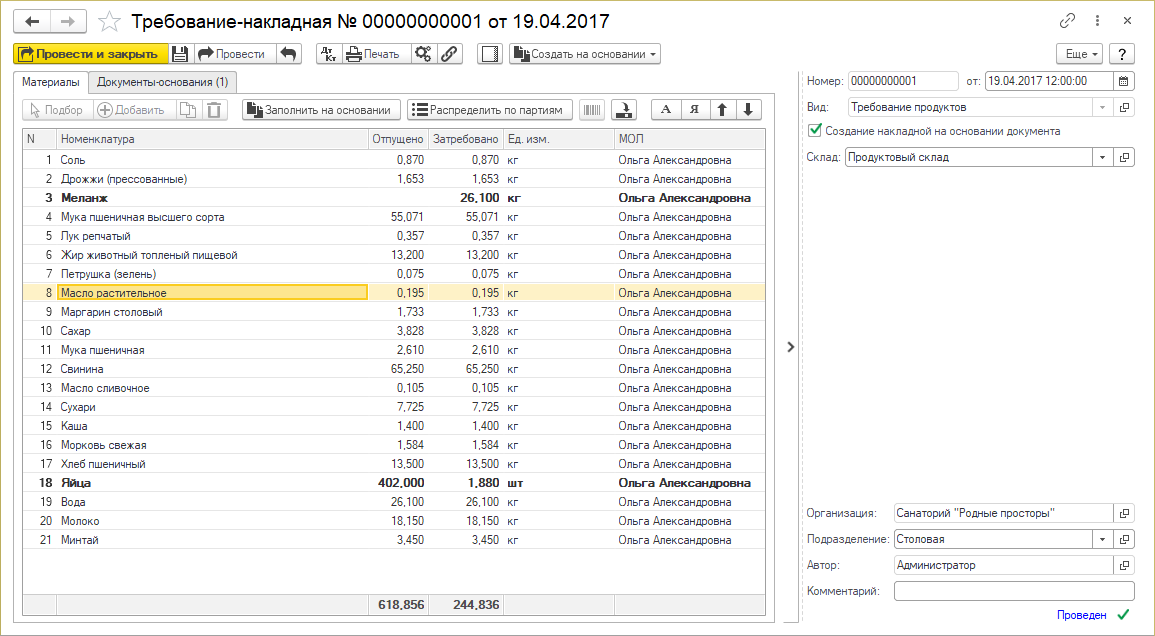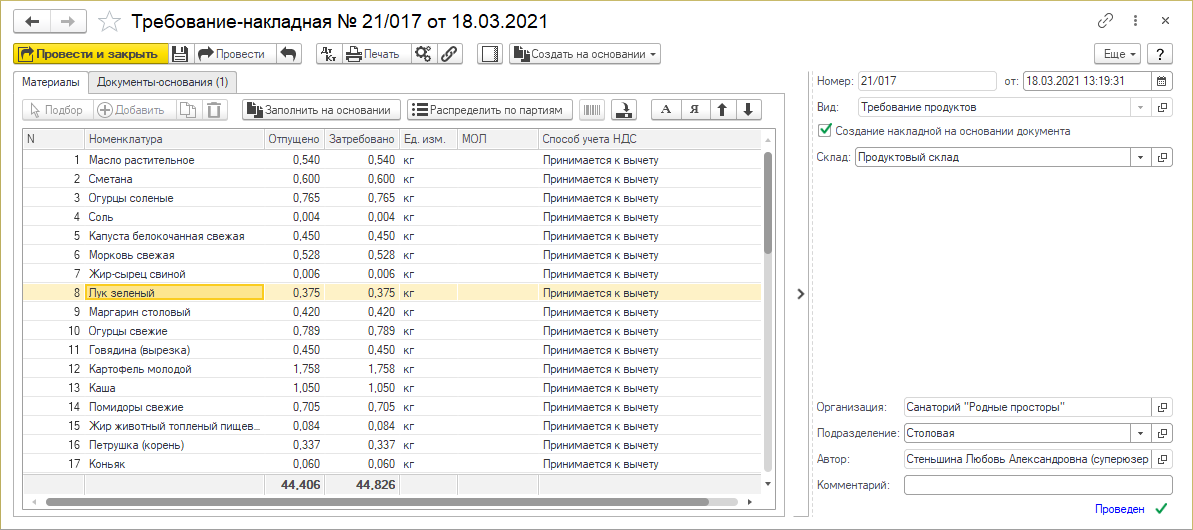Документ "Требование-накладная" (КУС) — различия между версиями
(→Создание накладной) |
|||
| (не показано 8 промежуточных версий 2 участников) | |||
| Строка 1: | Строка 1: | ||
| − | <noinclude>[[Категория:Документы складского учета (КУС)]]</noinclude> | + | <noinclude>[[Категория:Документы складского учета (КУС)]]</noinclude> |
| + | {| align="right" | ||
| + | | __TOC__ | ||
| + | |} | ||
Документ «Требование-накладная» служит для отражения хозяйственных операций, связанных со списанием материально-производственных запасов на затраты. Документ обслуживает два режима ввода данных: для отражения типовых производственных операций, для списания МПЗ на любые затраты, в том числе издержки обращения, прочие расходы. | Документ «Требование-накладная» служит для отражения хозяйственных операций, связанных со списанием материально-производственных запасов на затраты. Документ обслуживает два режима ввода данных: для отражения типовых производственных операций, для списания МПЗ на любые затраты, в том числе издержки обращения, прочие расходы. | ||
| Строка 8: | Строка 11: | ||
== Журнал накладных == | == Журнал накладных == | ||
| − | Накладные хранятся в журнале «Требования-накладные», | + | Накладные хранятся в журнале «Требования-накладные», который находится в разделе СКЛАД. |
== Создание накладной == | == Создание накладной == | ||
| − | + | ''Способ 1'' | |
| − | |||
# Основной способ создания накладных — из документов: | # Основной способ создания накладных — из документов: | ||
| − | #* В документе [[Документ "Меню-раскладка" (КУС)#Форма меню-раскладки|«Меню-раскладка»]] нажмите кнопку '''Создать на основании''' | + | #* В документе [[Документ "Меню-раскладка" (КУС)#Форма меню-раскладки|«Меню-раскладка»]] нажмите кнопку '''''Создать на основании''''' — '''Требование-накладная'''. Служит для списания продуктов питания. |
| − | #* В документе [[Документ "Отметка услуг" (КУС)#Документ «Отметка услуг»|«Отметка услуг»]] нажмите кнопку '''Расход материалов'''. Служит для списания товаров и расходных материалов. | + | #* В документе [[Документ "Отметка услуг" (КУС)#Документ «Отметка услуг»|«Отметка услуг»]] нажмите кнопку '''''Расход материалов'''''. Служит для списания товаров и расходных материалов. |
| − | #* В [[Карта пациента (КУС)#Форма карты пациента|карте пациента]] нажмите кнопку '''Расход материалов'''. Служит для списания медикаментов и расходных материалов по оказанным пациенту услугам. | + | #* В [[Карта пациента (КУС)#Форма карты пациента|карте пациента]] нажмите кнопку '''''Расход материалов'''''. Служит для списания медикаментов и расходных материалов по оказанным пациенту услугам. |
# Накладная формируется автоматически: в нее автоматически переносится список номенклатуры из документов, из которых она была создана. При необходимости подредактируйте таблицу материалов. | # Накладная формируется автоматически: в нее автоматически переносится список номенклатуры из документов, из которых она была создана. При необходимости подредактируйте таблицу материалов. | ||
| − | # | + | # Есть возможность подобрать товары самостоятельно. Для этого нажмите кнопку '''''Подбор'''''. В открывшемся окне «Остатки товаров» вручную выберите и добавьте товары в корзину. Количество товаров по остатку выводится в основных и учетных единицах измерения. При этом в документ товары подбираются в их [[Справочник "Номенклатура" (КУС) — Продукты#Закладка Единицы измерения|основных единицах измерения]]. |
| − | # Нажмите кнопку '''Записать''', '''Провести''' или '''Провести и закрыть'''. | + | # Нажмите кнопку '''''Записать''''', '''''Провести''''' или '''''Провести и закрыть'''''. |
| − | + | ''Способ 2'' | |
| − | + | # В журнале накладных нажмите кнопку '''''Создать'''''. | |
| − | # В журнале накладных нажмите кнопку '''Создать'''. | ||
# В открывшемся документе заполните список номенклатуры и остальные необходимые данные. | # В открывшемся документе заполните список номенклатуры и остальные необходимые данные. | ||
| − | # Нажмите кнопку '''Записать''', '''Провести''' или '''Провести и закрыть'''. | + | # Нажмите кнопку '''''Записать''''', '''''Провести''''' или '''''Провести и закрыть'''''. |
| − | В накладную, созданную из журнала с помощью кнопки '''Создать''', в поля «Склад» и «Подразделение» вставляются значения, указанные в интерфейсе «Администратор системы» в [[Параметры работы системы (КУС)#Питание|'''Параметрах учета''' в разделе '''Питание''']]. | + | В накладную, созданную из журнала с помощью кнопки '''''Создать''''', в поля «Склад» и «Подразделение» вставляются значения, указанные в интерфейсе «Администратор системы» в [[Параметры работы системы (КУС)#Питание|'''Параметрах учета''' в разделе '''Питание''']]. |
== Форма накладной == | == Форма накладной == | ||
| Строка 102: | Строка 103: | ||
== См. также == | == См. также == | ||
* [[Методика ведения складского учета продуктов питания и расходных материалов (КУС)]] | * [[Методика ведения складского учета продуктов питания и расходных материалов (КУС)]] | ||
| + | |||
| + | == История изменений, ссылки сюда == | ||
| + | {{:Служебная:Whatlinkshere/Документ "Требование-накладная" (КУС)}} | ||
Текущая версия на 14:09, 22 августа 2023
Документ «Требование-накладная» служит для отражения хозяйственных операций, связанных со списанием материально-производственных запасов на затраты. Документ обслуживает два режима ввода данных: для отражения типовых производственных операций, для списания МПЗ на любые затраты, в том числе издержки обращения, прочие расходы.
Служит для списания:
- продуктов питания (формируется на основании документов «Меню-раскладка»);
- товаров, расходных материалов (формируется на основании документов «Отметка услуг»);
- медикаментов (формируется из карты пациента).
Журнал накладных
Накладные хранятся в журнале «Требования-накладные», который находится в разделе СКЛАД.
Создание накладной
Способ 1
- Основной способ создания накладных — из документов:
- В документе «Меню-раскладка» нажмите кнопку Создать на основании — Требование-накладная. Служит для списания продуктов питания.
- В документе «Отметка услуг» нажмите кнопку Расход материалов. Служит для списания товаров и расходных материалов.
- В карте пациента нажмите кнопку Расход материалов. Служит для списания медикаментов и расходных материалов по оказанным пациенту услугам.
- Накладная формируется автоматически: в нее автоматически переносится список номенклатуры из документов, из которых она была создана. При необходимости подредактируйте таблицу материалов.
- Есть возможность подобрать товары самостоятельно. Для этого нажмите кнопку Подбор. В открывшемся окне «Остатки товаров» вручную выберите и добавьте товары в корзину. Количество товаров по остатку выводится в основных и учетных единицах измерения. При этом в документ товары подбираются в их основных единицах измерения.
- Нажмите кнопку Записать, Провести или Провести и закрыть.
Способ 2
- В журнале накладных нажмите кнопку Создать.
- В открывшемся документе заполните список номенклатуры и остальные необходимые данные.
- Нажмите кнопку Записать, Провести или Провести и закрыть.
В накладную, созданную из журнала с помощью кнопки Создать, в поля «Склад» и «Подразделение» вставляются значения, указанные в интерфейсе «Администратор системы» в Параметрах учета в разделе Питание.
Форма накладной
Жирным шрифтом отображаются строки, где затребованное количество материала, продукта не равно отпущенному.
Вид
- Вид требования-накладной: требование продуктов, требование товаров, требование медикаментов.
Создание накладной на основании документа
- Создать накладную на основании документа (документ отображается на закладке Документы-основания). При включенном признаке становится активной кнопка Заполнить на основании. Нажмите ее — откроется форма выбора документов. Список переменных формы зависит от вида накладной. Установите значения переменных и в списке отобразятся соответствующие им документы. Дважды щелкните мышью по нужному документу — список товаров, продуктов или медикаментов из него перенесется в накладную.
- Документы «Отметка факта проведения услуг» для требований товаров можно отбирать по:
- кабинету
- названию услуги
- платности услуги
- варианту лечения
- Документы «Меню-раскладка» для требований продуктов можно отбирать по:
- варианту питания
- складу
- Документы «Назначение медикаментов» для требований медикаментов можно отбирать по:
- периоду
Склад
- Склад, с которого производится списание.
Организация
- Рабочая организация.
Подразделение
- Подразделение организации.
Комментарий
- Пользовательский комментарий.
Закладка Материалы
Столбцы в таблице:
- Номенклатура — название продукта, товара, медикамента согласно номенклатуре, заведенной в программе.
- Затребовано — затребованное количество продукта, товара, медикамента. При списании продуктов по заменителям:
- для основного продукта колонка заполняется общим количеством затребованного продукта;
- для продуктов-заменителей колонка не заполняется.
- Отпущено — отпущенное количество продукта, товара, медикамента.
- Единица измерения — единица измерения продукта, товара, медикамента.
- Партия — партия номенклатуры. Данные по партиям товаров хранятся в регистре накопления «Товары на складах». Столбец появляется, если на складе накладной включен партионный учет: в карточке склада накладной включена опция «Ведение учета» — «По партиям». При обмене данными между программами партии товаров автоматически не заполняются. Если нужно заполнить партии, нажмите кнопку Распределить по партиям.
- МОЛ — материально ответственное лицо (выбирается из справочника «Сотрудники организаций»).
Заполнить на основании
- Заполнить список товаров в накладной на основании документа. Кнопка доступна при включенной опции «Создание накладной на основании документа».
Распределить по партиям
- Проставить партии товаров. Партии товаров хранятся в регистре накопления «Товары на складах» — данные для этой операции берутся оттуда. Кнопка доступна, если на складе накладной включен партионный учет.
![]() — подобрать номенклатуру в документ по ее штрихкоду. Нажмите эту кнопку, в открывшемся окне введите штрихкод номенклатуры, программа найдет товар, нажмите ОК — номенклатура добавится в таблицу.
— подобрать номенклатуру в документ по ее штрихкоду. Нажмите эту кнопку, в открывшемся окне введите штрихкод номенклатуры, программа найдет товар, нажмите ОК — номенклатура добавится в таблицу.
![]() — установить для всех строк в колонке одно значение или очистить колонку. Удобно заполнять колонки «МОЛ» и «Способ учета НДС».
— установить для всех строк в колонке одно значение или очистить колонку. Удобно заполнять колонки «МОЛ» и «Способ учета НДС».
Закладка Документы-основания
Документы, на основании которых создана накладная. Закладка появляется при включенной опции «Создание накладной на основании документа».
Печатная форма
Отображение в накладной способа учета НДС
Если в интерфейсе «Администратор системы» на закладке Параметры учета в разделе Общие в разделе НДС включена опция «Распределять НДС по способам учета», то в накладной в таблице материалов появится столбец «Способ учета НДС», в котором можно указывать способ учета НДС товара.
См. также
История изменений, ссылки сюда
- Документ "Меню-раскладка" (КУС) (← ссылки)
- Карта пациента (КУС) (← ссылки)
- Документ "Отметка услуг" (КУС) (← ссылки)
- Параметры работы системы (КУС) (← ссылки)
- Отчет "Стоимость питания" (КУС) (← ссылки)
- Релиз 18.03 (КУС) (← ссылки)
- Релиз 18.04 (КУС) (← ссылки)
- Релиз 18.06 (КУС) (← ссылки)
- Отчет "Списание расходных материалов" (КУС) (← ссылки)
- Релиз 18.07 (КУС) (← ссылки)
- Релиз 18.09 (КУС) (← ссылки)
- Релиз 18.11 (КУС) (← ссылки)
- Релиз 19.01 (КУС) (← ссылки)
- Релиз 19.03 (КУС) (← ссылки)
- Релиз 19.06 (КУС) (← ссылки)
- Релиз 19.10 (КУС) (← ссылки)
- Релиз 19.11 (КУС) (← ссылки)
- Релиз 20.07 (КУС) (← ссылки)
- Пример работы с МДЛП (КУС) (← ссылки)
- Релиз 20.12 (КУС) (← ссылки)
- Релиз 21.01 (КУС) — Новый «Оперативный учет услуг» (← ссылки)
- Релиз 21.02 (КУС) — Кинт: Учет работ и Соплательщики (← ссылки)
- Релиз 21.03 (КУС) — переработка механизма Квот и Кинт: Пансионат (← ссылки)
- Релиз 21.04 (КУС) — Онлайн-бронирование (← ссылки)
- Релиз 21.06 (КУС) — Интернет-эквайринг (← ссылки)
- Релиз 21.07 (КУС) — Универсальная форма отчетов (← ссылки)
- Релиз 21.11 (КУС) — Ускорение журналов (← ссылки)
- Релиз 21.12 (КУС) — Шахматка сеансов (← ссылки)
- Релиз 22.02 (КУС) — Детализация стоимости (← ссылки)
- Релиз 22.03 (КУС) — Метки объектов, контрольный (← ссылки)
- Смена организации (КУС) (← ссылки)
- Релиз 22.05 (КУС) — Детализация стоимости (еще раз) (← ссылки)
- Релиз 22.06 (КУС) — Номенклатура блюд (← ссылки)
- Релиз 22.10 (КУС) — Программа лояльности (← ссылки)
- Релиз 23.05 (КУС) — Реализация по оказанным услугам и сбор отзывов (LTS) (← ссылки)
- Документ "Мероприятие" (КУС) (← ссылки)
- Релиз 23.11 (КУС) — Интеграции ЕГИСЗ и СИТИЛАБ (LTS) (← ссылки)
- Релиз 23.12 (КУС) — Мультифирменное назначение услуг (← ссылки)